今日为你们讲解的教程是关于win7系统的,你们知道在win7系统中如何优化虚拟内存吗?今天在这里就呈现了win7系统优化虚拟内存的具体操作方法。

1、首先打开电脑,我的电脑,右键,打开属性。如图所示:
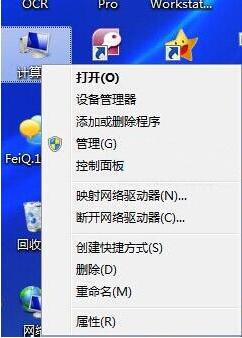
2、在我的电脑属性面板中,选中高级系统设置,在弹出的框内选择设置,出来性能选项,如果新手不懂的话这里可以选择最佳性能模式,点击上面的高级就出来虚拟内存的设置。如图所示:
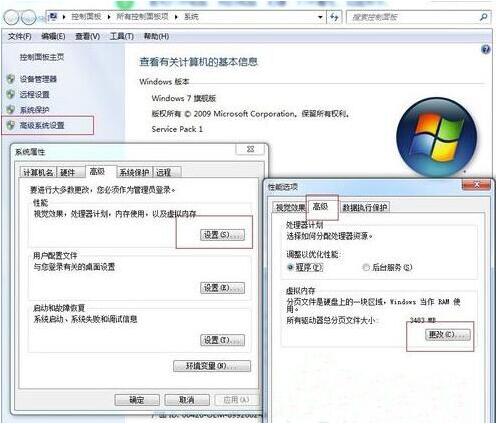
3、打开虚拟内存页面,取消最上面的勾,然后选择安装程序的盘和系统盘。在下面选中自定义大小,填写上值,值可以参考下面的推荐,最高可以是实际内存的两倍。如图所示:

设置小技巧:虚拟内存最高可调实际内存的2倍,推荐大家采用1.5左右。当然也可以自己慢慢调试达到自己理想设置。
按照上文描述的win7系统优化虚拟内存的具体操作方法,你们自己也赶紧去试试吧!
 天极下载
天极下载






























































